Jedwali la yaliyomo
Katika makala haya, tutakuonyesha jinsi ya kujumlisha muda katika Excel. Tunapofanya kazi katika Microsoft Excel , huenda tukahitaji kuongeza muda. Ili kufafanua mchakato wa kujumlisha muda tutapitia mbinu kadhaa za kujumlisha muda katika excel.
Pakua Kitabu cha Mazoezi
Unaweza kupakua kitabu cha mazoezi kutoka hapa.
Sum Time.xlsx
9 Mbinu za Kujumlisha Muda katika Excel
1. Matumizi ya Mbinu ya Kawaida ya Muda wa Kujumlisha katika Excel
Mbinu ya kawaida ndiyo njia rahisi zaidi ya kuongeza muda. Ili kuelezea njia hii, tutatumia mkusanyiko wa data ufuatao. Seti ya data inatupa saa za kazi za wafanyikazi sita kwa Alhamisi na Ijumaa . Kwa hivyo, katika mfano huu, tunataka kujumlisha saa za kazi za kila mfanyakazi kwa siku mahususi. Hebu tuone jinsi tunavyoweza kufanya hili.

- Kwanza, chagua kisanduku E6 na uweke fomula ifuatayo:
=C6+D6 
- Ifuatayo, bonyeza Enter. Tunaweza kuona jumla ya saa za kazi za John siku ya Alhamisi na Ijumaa katika seli E6.

- Baada ya hapo, weka fomula zinazolingana za wafanyikazi wengine kutoka kwa seli (E7:E10).
- Mwisho, kwa kubonyeza Ingiza, tutapata muhtasari wa saa za kazi.

Soma Zaidi: [Imerekebishwa!] SUM Haifanyi kazi na Maadili ya Muda katika Excel (Suluhu 5)
2. Mfumo wa Excel SUM wa Kujumlisha Wakati Umbiza Seli.

- Sasa, tunaweza kuona kisanduku cha Umbiza Seli . Kutoka kwa kisanduku chagua Custom kama kitengo.
- Baada ya hapo, kutoka kwa chaguo la aina chagua umbizo “[h]”. Kisha ubofye Sawa.
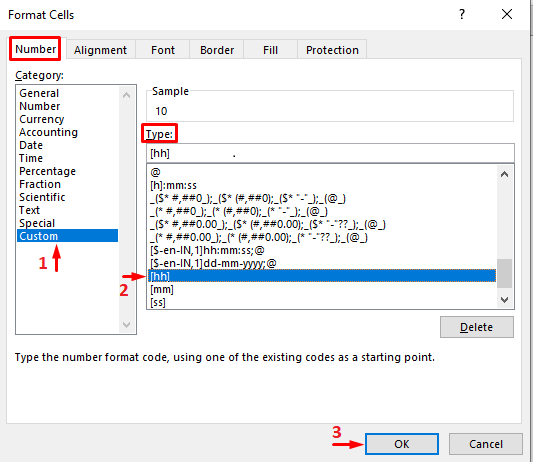
- Mwishowe, tunaweza kuona thamani zote za saa katika umbizo la [hh] .

Soma Zaidi: Hesabu Saa Kati ya Nyakati Mbili katika Excel (Njia 6)
9.2 Muundo wa Dakika [mm]
Ili kubadilisha hadi umbizo la dakika tutaendelea na mkusanyiko wetu wa awali wa data. Tutabadilisha thamani za safuwima (E6:E10) katika umbizo la dakika. Hebu tuone jinsi tunavyoweza kufanya hivi:
- Mwanzoni, chagua kisanduku (E6:E10).
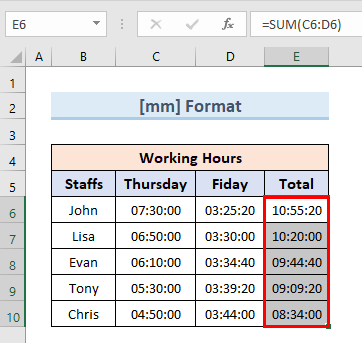
- Inayofuata, fanya bofya kulia na uchague chaguo Umbiza Seli.

- Kisha, tunaweza kuona kisanduku cha Umbiza Seli . Kutoka kwa kisanduku chagua Custom kama kitengo.
- Baada ya hapo, kutoka kwa chaguo la aina chagua umbizo “[mm]”. Bonyeza Sawa.

- Mwishowe, tunaweza kuona thamani zote za saa katika umbizo la [mm] .

Umbizo la Sekunde 9.3 [ss]
Katika mbinu hii, tutabadilisha data ya saa kuwa umbizo la sekunde. Hapa, tutatumia mkusanyiko wa data wa mbinu yetu ya awali ambayo ilikuwa umbizo la [mm].
- Kwanza, chagua kisanduku (E6:E10).
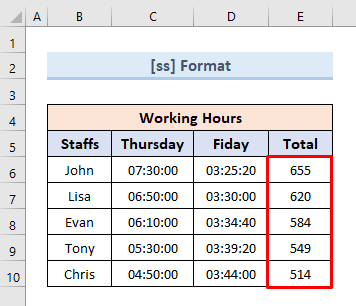
- Sasa, fanya bofya kulia na uchaguechaguo Umbiza Seli.
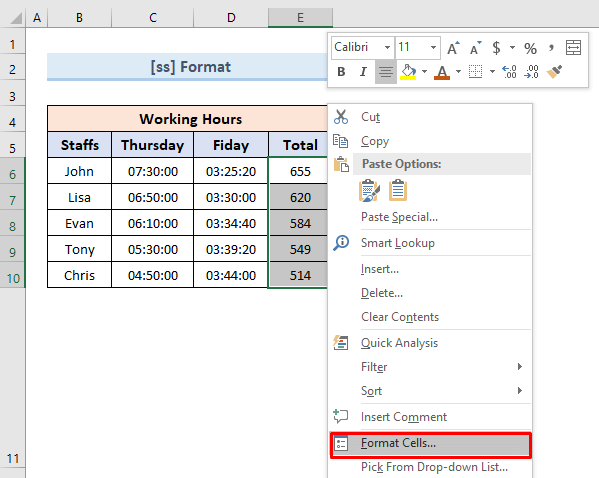
- Kisha, tunaweza kuona kisanduku cha Umbiza Seli . Kutoka kwa kisanduku chagua Custom kama kitengo.
- Baada ya hapo, kutoka kwa chaguo la aina chagua umbizo “[ss]” na ubofye Sawa.

- Mwishowe, tunaweza kuona thamani zote za saa katika umbizo la [mm] .
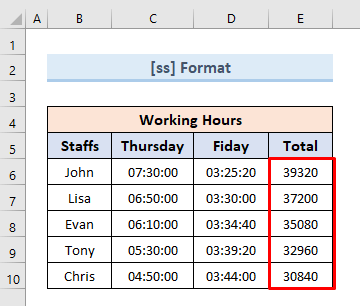
Soma Zaidi: Mfumo wa Excel wa Kukokotoa Muda Uliofanya Kazi
Mambo ya Kukumbuka
- Wakati wa kukokotoa tunapaswa kutumia umbizo sahihi sawa na matokeo yetu.
- Jinsi unavyopanga kisanduku cha matokeo kuna athari kubwa kwenye ukokotoaji wa saa.
Hitimisho
Katika makala haya, tumeangazia mbinu mbalimbali za Kujumlisha wakati katika bora. Utapata kitabu chetu cha mazoezi kimeongezwa kwenye nakala hii. Pakua kitabu cha kazi na ujizoeze ili kugundua zaidi. Ikiwa unahisi mkanganyiko wowote acha maoni katika kisanduku kilicho hapa chini, tutarejesha kwako haraka iwezekanavyo.
Mbinu nyingine ya kuongeza muda katika Excel ni kutumia SUM formula. Kama mfano uliotangulia, tutatumia mkusanyiko sawa wa data kwa mfano huu pia.
- Kwanza, chagua kisanduku E6.
- Inayofuata, Chomeka fomula ifuatayo:
=SUM(C6:D6)
- Kisha, bonyeza Ingiza . Tutapata thamani ya jumla ya saa za kazi siku ya Alhamisi na Ijumaa kwa John.

- Mwishowe, weka fomula zifuatazo za visanduku vinavyolingana. Kisha ubofye Enter. Tutapata jumla ya saa za kazi kwa wafanyakazi wote.

Tunaweza kutumia Nchi ya Kujaza 2>chombo pia badala ya kuingiza fomula kwa wafanyikazi binafsi. Ili kutumia hii, fanya tu hatua zifuatazo:
- Chagua kisanduku E10. Weka jumla ya saa za kazi za John katika kisanduku hicho kwa kutumia fomula ya SUM :
=SUM(C6:D6)
- Inayofuata, chagua Nchi ya Kujaza kwenye kona ya chini kulia ya kisanduku hicho.
- Mwishowe, buruta Kishikio cha Kujaza hadi kisanduku E10 . Tutapata thamani za jumla ya saa za kazi kwa wafanyakazi wote.

Soma Zaidi: Jinsi ya Kuongeza Saa kwa Wakati katika Excel (Njia 8 za Haraka)
3. Tumia AutoSum Kuongeza MUDA katika Excel
AutoSum ni njia ya haraka sana na rahisi ya kuongeza muda katika Excel . Katika njia hii, tutatumia mkusanyiko wa data sawa ambao ulitumika katika mfano uliopita. Ili kuongeza muda kwa kutumia AutoSum , tutafuatabaadhi ya hatua:
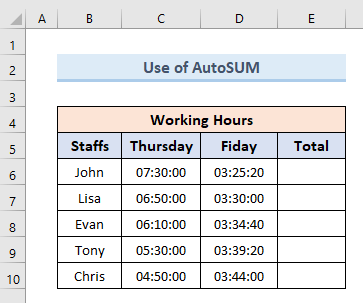
- Mwanzoni, chagua safu ya seli E6:E10 .

- Kisha, nenda kwa chaguo la AutoSum kutoka kwenye utepe. Kutoka kwenye menyu kunjuzi chagua chaguo la Jumla .
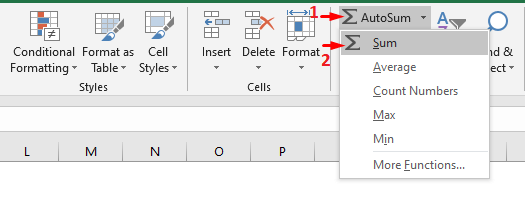
- Mwishowe, tunaweza kuona thamani zote zilizoongezwa za saa za kazi katika Safuwima E.

Soma Zaidi:
4. Muhtasari wa Muda na Kazi ya MUDA ya Excel
Kutumia Utendaji wa MUDA ni mzuri sana ikiwa ungependa kuongeza muda mahususi. Tuseme tuna seti ya data kama ile iliyotangulia. Lakini hapa tuna safu moja tu ya saa za kazi. Tunataka kuongeza saa 2 dakika 10 na sekunde 50 kwa kila saa ya kazi ya mfanyakazi. Hebu tuone jinsi gani tunaweza kufanya hivi:
- Kwanza, chagua kisanduku D6. Ingiza fomula ifuatayo katika kisanduku hicho:
=TIME(HOUR(C6)+2,MINUTE(C6)+10,SECOND(C6)+50)
- Ifuatayo, bonyeza Ingiza. Tunaweza kuona thamani ya seli C6 katika kisanduku D6 baada ya kuongeza saa 2 dakika 10 na sekunde 50.
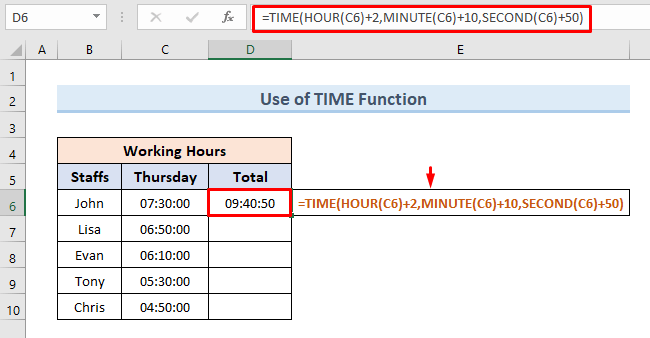
- Mwishowe, buruta Nchi ya Kujaza kwenye kisanduku D10. Kwa kufanya hivi tumeongeza Saa 2 dakika 10 na sekunde 50 pamoja na saa za kazi za wafanyakazi wote.

🔎 Je! Fomula Inafanyaje Kazi?
- SECOND(C6)+50 : Kitendakazi cha PILI kinaongeza 60 sekunde na seli C6.
- DAKIKA(C6)+10 : Kitendaji cha DAKIKA huongeza 10 dakika zilizo na kisanduku C6.
- HOUR(C6)+2: Kitendaji cha HOUR huongeza 2 saa zilizo na kisanduku C6.
- MUDA(SAA(C6)+2,MINUTE(C6)+10,SECOND(C6)+50): Hutoa mpya thamani ya muda baada ya kuongeza vigezo vyote kwa malipo.
Visomo Sawa
- Jinsi ya Kuhesabu Muda wa Muda katika Excel (7) Mbinu)
- Kukokotoa Saa na Dakika za Malipo ya Excel (Njia 7 Rahisi)
- Jinsi ya Kuondoa Tarehe na Muda katika Excel (Njia 6 Rahisi )
- Jinsi ya Kukokotoa Tofauti Kati ya Tarehe na Nyakati Mbili katika Excel
5. Tumia Utendakazi wa MAANDIKO kwa Muhtasari wa Muda katika Excel
Tunaweza kutumia kitendakazi cha TEXT kujumlisha muda katika excel pia. Inatumia mfuatano wa maandishi wa seli ili kuongeza thamani za seli mbili. Katika hali hii, tuna seti ya data ya 5 wakimbiaji huku tukikamilisha mizunguko ya 2 . Tutahesabu jumla ya muda wa mizunguko 2 katika miundo 3 tofauti kama vile ‘h’ , ‘h:mm’ , ‘h:mm:ss’ . Hebu tuone mfano hatua kwa hatua:
- Chagua kisanduku E5. Ingiza fomula ifuatayo:
=TEXT(C5+D5,"h")
- Ifuatayo, bonyeza Enter. Tutapata jumla ya thamani katika kisanduku E5 katika umbizo la saa moja.

Hapa h 1> hubadilisha thamani iliyoongezwa katika umbizo la saa . C5+D5 sehemu huongeza visanduku C5 & D5. Kitendaji cha TEXT hutoa vilivyoongezwathamani.
- Kisha, chagua kisanduku F5. Weka fomula ifuatayo:
=TEXT(C5+D5,"h:mm")
- Ifuatayo, bonyeza Ingiza. Tutapata jumla ya thamani katika kisanduku F5 katika umbizo la saa moja.

The h:mm sehemu hubadilisha thamani iliyoongezwa kuwa saa na dakika. C5+D5 ongeza visanduku C5 & D5. Mwishowe, kitendakazi cha TEXT kinatoa muhtasari katika umbizo la “h:mm” .
- Tena, chagua. seli G5. Ingiza fomula ifuatayo:
=TEXT(C5+D5,"h:mm:ss")
- Baada ya hapo, bonyeza Enter. Tutapata jumla ya thamani katika kisanduku G5 katika umbizo la saa.

Hapa h:mm:ss badilisha thamani iliyoongezwa katika umbizo la saa , dakika na sekunde . C5+D5 ongeza seli C5 & D5. Chaguo za kukokotoa za TEXT hurejesha thamani iliyoongezwa.
- Kisha, chagua safu ya kisanduku E5:G5.

- Mwishowe, buruta Nchi ya Kujaza zana. Tutapata thamani zinazolingana zilizoongezwa za 2 lap kwa wakimbiaji wote katika miundo yote mitatu.
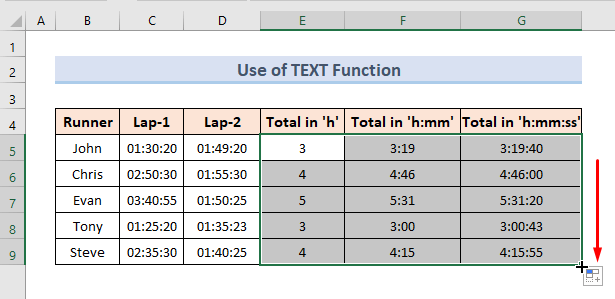
6. Ongeza Saa katika Excel
Sehemu hii itajadili jinsi ya kuongeza saa katika excel . Tunaweza kufanya hivi kwa njia mbili zifuatazo:
6.1 Chini ya Saa 24 Ongeza
Hapa, tuna seti ya data ya saa za kazi ya wafanyakazi 5. Tutaongeza saa 2 kwa kila saa ya kazi ya kila mfanyakazi. Hebu tuone jinsi tunavyoweza kufanyahii.

- Kwanza, chagua kisanduku D6. Weka fomula ifuatayo:
=C6+TIME(2,0,0)
- Ifuatayo, bonyeza Ingiza . Tutapata thamani mpya ya seli C6 katika D6 . Thamani ya D6 ni 2 saa zaidi ya C6.
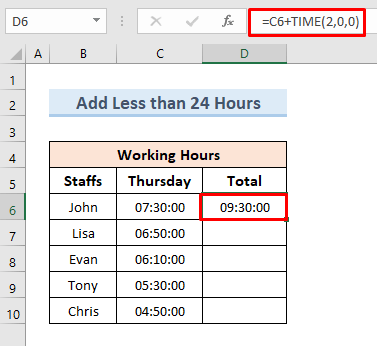
- Hatimaye, buruta Zana ya Kujaza kwenye seli D10 . Kwa kufanya hivi tutaweza kuongeza 2 saa kwa kila thamani ya saa za kazi.

Katika hali hii, fomula = C6+TIME(2,0,0) huongeza 2 saa na kisanduku C6.
Soma Zaidi: Jinsi ya Kuhesabu Jumla ya Saa katika Excel (Njia 9 Rahisi)
6.2 Ongeza Zaidi ya Saa 24
Sasa tutaelekea kuongeza zaidi ya 24 saa zenye thamani fulani ya wakati. Tutaendelea na mkusanyiko wetu wa data uliopita. Katika hali hii, tutaongeza saa 28 kwa kila thamani ya mkusanyiko wetu wa data.
Hapa,
- Chagua kisanduku D6 mwanzoni. . Weka fomula ifuatayo:
=C6+(28/24)
- Kisha ubonyeze Enter. Thamani ya kurejesha ni 11:30:00 . Hili silo tulilotarajia. Ili kutatua hili tunahitaji kuchukua hatua zifuatazo.

- Chagua kisanduku D6.
- Inayofuata, fanya bofya kulia kwenye seli. Kutoka kwa chaguo zinazopatikana chagua Umbiza Seli.

- Kisha, tunaweza kuona kisanduku cha Umbiza Seli . Kutoka kwa kisanduku, chagua Custom kama kategoria.
- Baadayekwamba, kutoka kwa chaguo la aina chagua umbizo “[h]:mm:ss“. Bonyeza Sawa.

42>
Hapa, fomula C6+(28/14) inaongeza saa 28 na kisanduku C6 .
37>Soma Zaidi: Jinsi ya Kuongeza Muda katika Excel Zaidi ya Saa 24 (njia 4)
7. Jumla ya Dakika katika Excel
Sasa, tutajadili njia mbili za kuongeza dakika katika Excel. Tutatumia mkusanyiko sawa wa data kwa hii tuliyotumia hapo awali.
7.1 Chini ya Dakika 60
Katika sehemu hii, tutaongeza chini ya dakika 60 na thamani fulani. Tutaongeza dakika 25 pamoja na thamani za mkusanyiko wa data. Hebu tuone jinsi tunavyoweza kufanya hili.
- Kwanza, chagua kisanduku D6. Weka fomula ifuatayo:
=C6+TIME(0,25,0)
- Kisha, bonyeza Enter. Tutapata thamani ya seli C6 ikiongezwa kwa 25 dakika kwenye kisanduku D6.

- Mwishowe, buruta Nchi ya kujaza zana kwenye kisanduku D10 . Tutapata thamani zote za saa za kazi zikiongezwa kwa 25 dakika.

Mfumo = C6+TIME(0,25,0) ongeza thamani ya seli kwa 25 dakika.
7.2 Zaidi ya Dakika 60
Kwa upande mwingine, ikiwatunataka kuongeza zaidi ya dakika 60 na thamani, lazima tupitie mchakato tofauti. Tutaendelea na data ile ile tuliyotumia katika mfano uliopita.
Hebu tuone jinsi ya kufanya hivi:
- Mwanzoni, chagua kisanduku D6 na uweke fomula ifuatayo:
=C6+(80/1440)
- Sasa, bonyeza Enter. 13>

- Mwishowe, buruta zana ya Nchimbo ya Kujaza kwenye kisanduku D10.
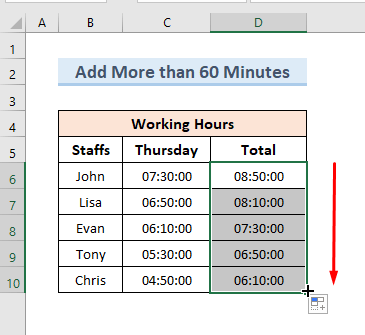
Katika mkusanyiko huu wa data, fomula C6+(80/1440) inaongeza 80 sekunde ikiwa na kisanduku C6.
Soma Zaidi: Jinsi ya Kuongeza Dakika kwa Muda katika Excel (Njia 5 Rahisi)
8. Sekunde za Excel Sums
Zinazofanana kwa mifano iliyotangulia pia tunaweza kuongeza sekunde na maadili ya wakati. Tutatua tatizo hili katika matukio mawili. Mmoja anaongeza chini ya sekunde 60 na mwingine anaongeza zaidi ya sekunde 60 .
8.1 Chini ya Sekunde 60 Sum up
Ili kuongeza chini ya sekunde 60 tutaongeza endelea na mkusanyiko wetu wa data uliopita. Hebu tuone jinsi gani tunaweza kufanya hivi:
- Kwanza, chagua kisanduku C6. Weka fomula ifuatayo:
=C6+TIME(0,0,50)
- Ifuatayo, bonyeza Ingiza. Tutapata thamani mpya katika kisanduku D6, 50 sekunde zaidi ya thamani ya kisanduku D6.
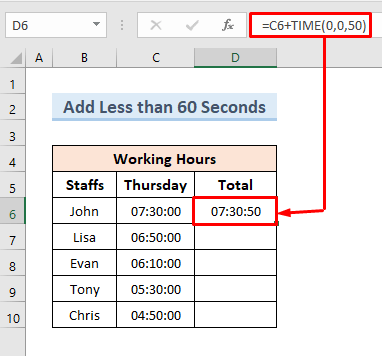
- Mwishowe, buruta Kishiko cha Kujaza kwenye kisanduku D10. Tunaongeza sekunde 50 na thamani zote za safuwima > C6:C10.
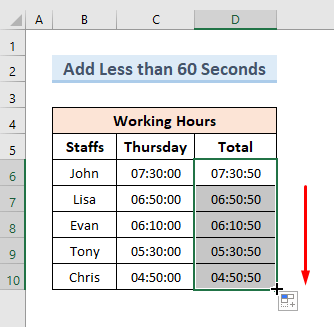
Pamoja na C6 +TIME(0,0,50) fomula tunaongeza sekunde 50 kwa kisanduku C6.
8.2 Jumla ya Jumla Zaidi ya Sekunde 60
Ikiwa tunataka kuongeza zaidi ya sekunde 60 inabidi tuchukue mbinu tofauti. Kwa njia hii, tutatumia hifadhidata yetu ya awali. Hapa tutaongeza 90 sekunde na thamani zote kutoka seli C6 hadi kisanduku C10. Hebu tuone hatua za kufanya hivi:
- Kwanza, chagua kisanduku D6. Weka fomula ifuatayo:
=C6+(90/86400)
- Ifuatayo, bonyeza Enter.

- Hatimaye, Buruta zana ya Nchimbo ya Kujaza hadi kisanduku C10. Tutapata thamani za kisanduku (C6:C10) zilizoongezwa kwa 30 sekunde katika kisanduku (D6:D10).

Fomula C6+(90/86400) ongeza thamani ya seli C6 kwa 90 sekunde
9. Muhtasari wa Muda na Umbizo kama Saa, Dakika na Pili katika Excel
Katika sehemu hii, sisi itabadilisha miundo ya maadili ya wakati wetu. Tutabadilisha wakati kuwa muundo tatu. Hizi ni:
- Muundo wa Saa. [hh]
- Muundo wa Dakika. [mm]
- Muundo wa Sekunde [ss]
9.1 Umbizo la Saa [hh]
Tuna mkusanyiko wa data ufuatao wa jumla ya nyakati. Tunataka kubadilisha Jumla ya safu wima hadi umbizo la [hh] pekee.

- Mwanzoni, chagua kisanduku (E6: E10) .

- Ifuatayo, fanya bofya kulia na uchague chaguo

